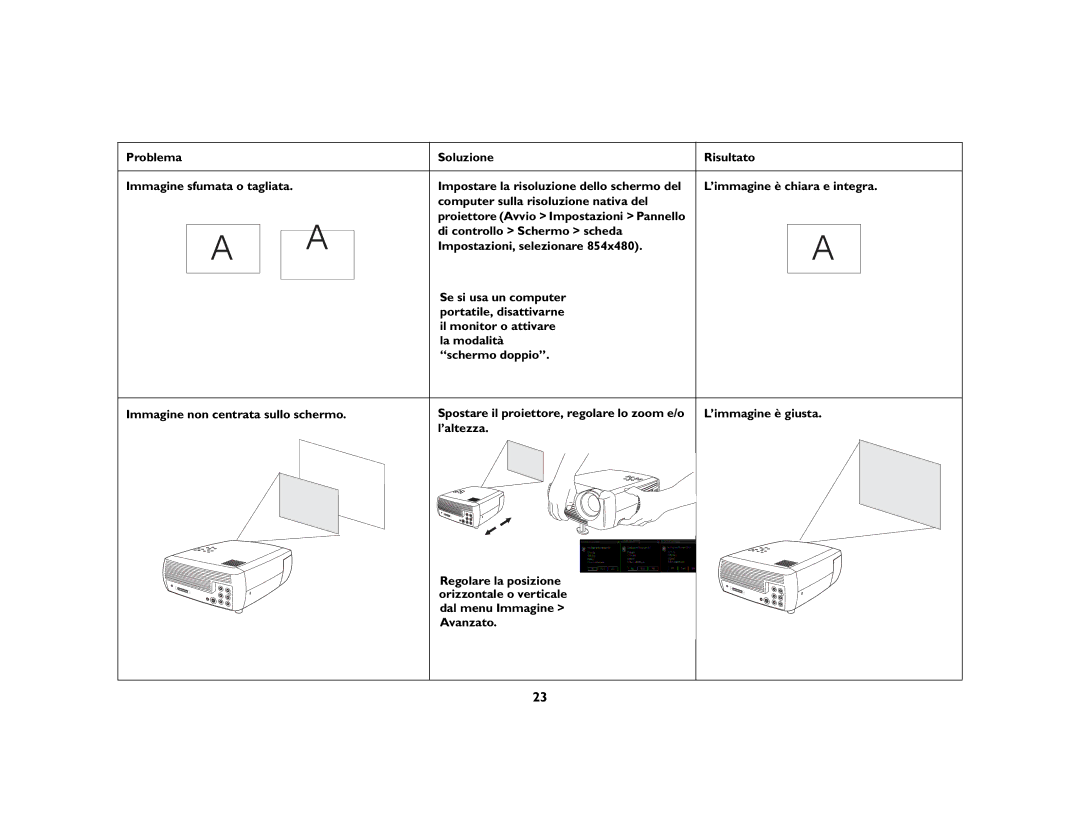Problema |
| Soluzione | Risultato | |||||
|
|
|
|
|
|
|
|
|
Immagine sfumata o tagliata. |
| Impostare la risoluzione dello schermo del | L’immagine è chiara e integra. | |||||
|
|
|
|
| computer sulla risoluzione nativa del |
|
|
|
|
|
|
|
| proiettore (Avvio > Impostazioni > Pannello |
|
|
|
|
|
|
|
| di controllo > Schermo > scheda |
|
|
|
| A |
|
| A |
| A |
| |
|
|
| Impostazioni, selezionare 854x480). |
|
| |||
|
|
|
|
|
|
| ||
|
|
|
|
| Se si usa un computer |
|
|
|
|
|
|
|
|
|
|
| |
|
|
|
|
|
|
|
| |
|
|
|
|
| portatile, disattivarne |
|
|
|
|
|
|
|
| il monitor o attivare |
|
|
|
|
|
|
|
| la modalità |
|
|
|
|
|
|
|
| “schermo doppio”. |
|
|
|
Immagine non centrata sullo schermo.
Spostare il proiettore, regolare lo zoom e/o l’altezza.
L’immagine è giusta.
Regolare la posizione orizzontale o verticale dal menu Immagine > Avanzato.
23